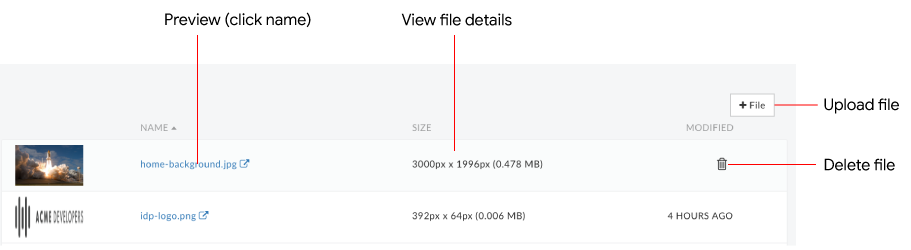จัดการเนื้อหาของคุณ
คุณกําลังดูเอกสารประกอบของ Apigee Edge
ไปที่เอกสารประกอบของ Apigee X info
จัดการชิ้นงาน เช่น รูปภาพหรือไฟล์อื่นๆ ที่ต้องการใช้ในพอร์ทัล ตามที่อธิบายไว้ในส่วนต่อไปนี้
ประเภทไฟล์ที่สนับสนุน
รองรับไฟล์ประเภท GIF, JPG, PNG, SVG และ PDF
Apigee ขอแนะนำให้ไฟล์มีขนาดไม่เกิน 1 MB
การสำรวจหน้าชิ้นงาน
วิธีเข้าถึงหน้าชิ้นงาน
- เลือกเผยแพร่ > พอร์ทัลในแถบนำทางด้านข้าง เลือกพอร์ทัล แล้วคลิกชิ้นงานในหน้า Landing Page
- เมื่อแก้ไขพอร์ทัล ให้คลิกชิ้นงานในเมนูแบบเลื่อนลงในแถบนําทางด้านบน
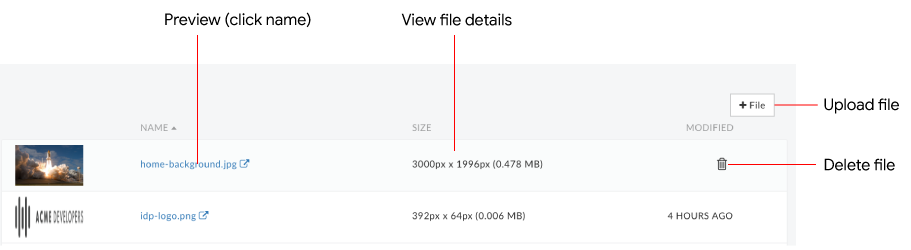
ดังที่ไฮไลต์ไว้ในรูปภาพก่อนหน้า เครื่องมือจัดการชิ้นงานช่วยให้คุณทําสิ่งต่อไปนี้ได้
เกี่ยวกับรูปภาพเริ่มต้น
ระบบใช้ไฟล์รูปภาพเริ่มต้นต่อไปนี้ในพอร์ทัลตัวอย่าง (ดังที่แสดงในรูปภาพก่อนหน้า)
| ไฟล์รูปภาพ |
ตำแหน่งที่ใช้ |
home-background.jpg |
รูปภาพพื้นหลังในหน้าแรกของพอร์ทัลตัวอย่าง ปรับแต่งรูปภาพโดยแทนที่รูปภาพ home-background.jpg ในเครื่องมือจัดการชิ้นงานด้วยการอัปโหลดเวอร์ชันของคุณเองโดยใช้ชื่อเดียวกันและขนาดไฟล์แบบสัมพัทธ์ (3,000 x 1,996 พิกเซล) หรือจะใช้ชื่อไฟล์อื่นและอัปเดตสไตล์ SCSS ก็ได้ ตามที่อธิบายไว้ในปรับแต่งภาพพื้นหลัง |
idp-logo.png |
รูปภาพตัวยึดตําแหน่งโลโก้ที่ใช้ในหน้าลงชื่อเข้าใช้ หากต้องการเปลี่ยนโลโก้ Acme เป็นโลโก้ของบริษัท ให้อัปโหลดโลโก้โดยใช้ชื่อเดียวกันและขนาดไฟล์แบบสัมพัทธ์: logo.png (280 x 125 พิกเซล) โปรดดูปรับแต่งโลโก้ในหน้าลงชื่อเข้าใช้เพื่อดูการปรับแต่งสไตล์ที่เกี่ยวข้อง |
quickstart-*.png |
รูปภาพที่ใช้ในหัวข้อสร้างพอร์ทัลแบบรวมครั้งแรก |
อัปโหลดไฟล์
อัปโหลดไฟล์ประเภทที่อธิบายไว้ในประเภทไฟล์ที่รองรับไปยังพอร์ทัล
วิธีอัปโหลดไฟล์
- เข้าถึงหน้าชิ้นงาน
- คลิก + ไฟล์
- เรียกดูไฟล์
- คลิกเปิดเพื่ออัปโหลดไฟล์
ดูตัวอย่างไฟล์
วิธีแสดงตัวอย่างไฟล์
- เข้าถึงหน้าชิ้นงาน
- คลิกชื่อไฟล์ที่ต้องการดูตัวอย่าง
ไฟล์จะแสดงในหน้าต่างเบราว์เซอร์ใหม่
- ปิดแท็บเบราว์เซอร์เมื่อดูตัวอย่างไฟล์เสร็จแล้ว
ลบไฟล์
วิธีลบไฟล์
- เข้าถึงหน้าชิ้นงาน
- วางเคอร์เซอร์เหนือไฟล์ที่ต้องการลบเพื่อแสดงเมนูการดำเนินการ
- คลิก

- คลิกลบเพื่อยืนยันการดำเนินการลบ
เนื้อหาของหน้าเว็บนี้ได้รับอนุญาตภายใต้ใบอนุญาตที่ต้องระบุที่มาของครีเอทีฟคอมมอนส์ 4.0 และตัวอย่างโค้ดได้รับอนุญาตภายใต้ใบอนุญาต Apache 2.0 เว้นแต่จะระบุไว้เป็นอย่างอื่น โปรดดูรายละเอียดที่นโยบายเว็บไซต์ Google Developers Java เป็นเครื่องหมายการค้าจดทะเบียนของ Oracle และ/หรือบริษัทในเครือ
อัปเดตล่าสุด 2025-11-19 UTC
[[["เข้าใจง่าย","easyToUnderstand","thumb-up"],["แก้ปัญหาของฉันได้","solvedMyProblem","thumb-up"],["อื่นๆ","otherUp","thumb-up"]],[["ไม่มีข้อมูลที่ฉันต้องการ","missingTheInformationINeed","thumb-down"],["ซับซ้อนเกินไป/มีหลายขั้นตอนมากเกินไป","tooComplicatedTooManySteps","thumb-down"],["ล้าสมัย","outOfDate","thumb-down"],["ปัญหาเกี่ยวกับการแปล","translationIssue","thumb-down"],["ตัวอย่าง/ปัญหาเกี่ยวกับโค้ด","samplesCodeIssue","thumb-down"],["อื่นๆ","otherDown","thumb-down"]],["อัปเดตล่าสุด 2025-11-19 UTC"],[],[]]